在日常使用手机的过程中,我们常常会打开各种应用程序。然而,即使我们不再使用某个应用,它仍然可能在后台运行,占用系统资源,导致手机变慢、耗电快。本文将为...
2024-09-21 288 关闭
在日常使用电脑的过程中,我们有时会遇到各种错误报告的弹窗,这不仅影响我们的工作和娱乐体验,还可能导致系统的不稳定。本文将介绍一些简单的方法,帮助您关闭电脑错误报告,让您的电脑运行更加顺畅。
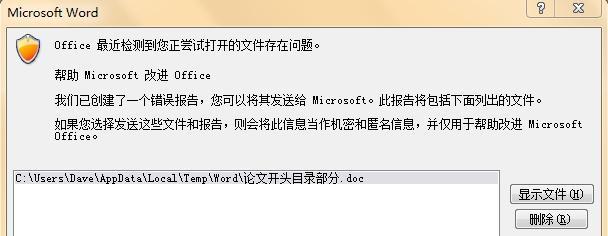
了解电脑错误报告的作用
通过深入了解电脑错误报告的作用,可以更好地理解为什么关闭错误报告会对系统产生影响,同时有助于我们更好地处理电脑问题。
打开控制面板
我们需要打开控制面板来找到相关设置选项,控制面板是我们对电脑进行各种设置和管理的重要工具。
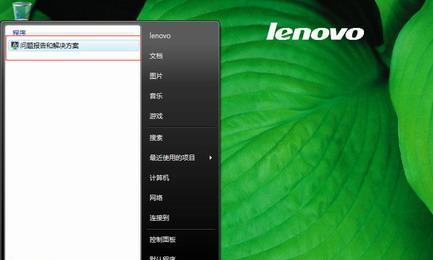
选择系统和安全
在控制面板中,选择系统和安全选项,这是一个包含了很多常用设置选项的界面。
点击“操作中心”
在系统和安全选项中,点击“操作中心”,这是一个综合管理电脑性能和安全的重要模块。
选择“更改报告设置”
在操作中心中,选择“更改报告设置”,这一选项可以帮助我们更好地管理和控制错误报告的弹窗。
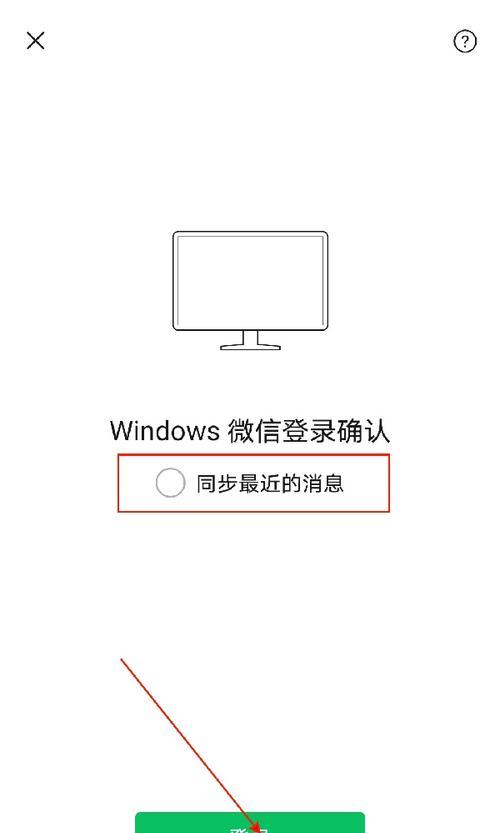
关闭错误报告弹窗
在更改报告设置中,我们可以选择关闭错误报告的弹窗显示,这样可以避免错误报告对我们正常使用电脑的干扰。
选择“从不向Microsoft发送错误报告”
在关闭错误报告弹窗的设置中,我们可以选择“从不向Microsoft发送错误报告”,这样可以避免我们的电脑信息被发送给第三方。
点击“应用”保存设置
在完成错误报告设置的修改后,不要忘记点击“应用”按钮保存设置,以确保修改生效。
关闭错误报告服务
除了关闭错误报告弹窗显示外,我们还可以通过关闭错误报告服务来彻底解决相关问题。
打开“服务”管理器
通过打开电脑中的“服务”管理器,我们可以找到错误报告服务并进行相应操作。
找到“WindowsErrorReportingService”
在服务管理器中,找到并选择“WindowsErrorReportingService”,这是一个负责收集和发送错误报告的服务。
右键点击并选择“属性”
在找到“WindowsErrorReportingService”后,右键点击并选择“属性”,以进一步进行相关设置。
选择“停止”服务
在服务属性窗口中,选择“停止”服务,然后在启动类型下拉菜单中选择“禁用”,最后点击“确定”按钮保存设置。
重启电脑以使设置生效
关闭错误报告服务后,我们需要重启电脑以使设置生效,这样电脑将不再发送错误报告。
通过上述简单操作,我们可以轻松关闭电脑错误报告,从而解决弹窗干扰并提高系统的稳定性。同时,关闭错误报告还可以保护我们的个人隐私,确保我们的电脑信息不被发送给第三方。
标签: 关闭
相关文章
最新评论